Η κάμερα του iPhone 13 είναι μαύρη ή δεν λειτουργεί; Διορθώστε τώρα!
Τώρα είναι μέρες, το iPhone είναι ένα ευρέως χρησιμοποιούμενο κινητό τηλέφωνο. Πολλοί άνθρωποι προτιμούν να χρησιμοποιούν iPhone αντί να χρησιμοποιούν συσκευές Android. Το iPhone έχει την τάξη και την ομορφιά του. Κάθε νέα έκδοση του iPhone έχει κάποια εκπληκτική δυνατότητα που τραβάει αμέσως την προσοχή σας. Πολλοί άνθρωποι χρησιμοποιούν το iPhone και το λατρεύουν λόγω των δυνατοτήτων του.
Ανάμεσα στα πολλά εκπληκτικά χαρακτηριστικά του, ένα πράγμα που πάντα σε εντυπωσιάζει είναι το αποτέλεσμα της κάμερας. Η ανάλυση της κάμερας του iPhone είναι εξαιρετική. Μπορείτε να πάρετε καθαρές και όμορφες εικόνες με αυτό. Το πιο ενοχλητικό πράγμα που θα μπορούσε να συμβεί είναι όταν σας Η κάμερα iPhone 13 δεν λειτουργεί ή μαύρη οθόνη. Το πρόβλημα αντιμετωπίζεται συνήθως, αλλά οι άνθρωποι δεν γνωρίζουν πολλά γι ‘αυτό. Μείνετε μαζί μας αν σκοπεύετε να μάθετε περισσότερα για αυτό.
- Μέρος 1: Έχει σπάσει η κάμερα του iPhone σας;
- Μέρος 2: Πώς να διορθώσετε το πρόβλημα της μαύρης οθόνης της κάμερας iPhone;
- Συμπερασματικές λέξεις
Μην χάσετε: Κόλπα κάμερας iPhone 13/iPhone 13 Pro – Εφαρμογή κύριας κάμερας στο iPhone σας σαν επαγγελματίας
Μέρος 1: Έχει σπάσει η κάμερα του iPhone σας;
Τις περισσότερες φορές αντιμετωπίζετε ένα πρόβλημα και δεν ξέρετε τι να κάνετε. Για το πρόβλημα μαύρου χρώματος της κάμερας του iPhone 13, μπορεί να σκεφτείτε ‘Είναι σπασμένη η κάμερα του iPhone μου;’ Αλλά, στην πραγματικότητα, αυτό είναι πολύ απίθανο. Αυτό το άρθρο θα επικεντρωθεί σε όλους τους πιθανούς λόγους που κάνουν την κάμερα του iPhone 13 σας μαύρη ή δεν λειτουργεί. Ακολουθώντας τους λόγους, θα επικεντρωθούμε επίσης στις λύσεις που θα επιλύσουν αποτελεσματικά αυτό το πρόβλημα.
Εάν σας Η εφαρμογή κάμερας iPhone 13 δείχνει μια μαύρη οθόνη, διαβάστε αυτήν την ενότητα του άρθρου για να λάβετε βοήθεια. Θα επισημάνουμε τους λόγους που οδηγούν σε αυτό το πρόβλημα.
· Εφαρμογή Glitchy Camera
Μερικές φορές η εφαρμογή κάμερας δεν λειτουργεί λόγω δυσλειτουργιών. Υπάρχει μια αρκετά μεγάλη πιθανότητα η εφαρμογή της κάμεράς σας να έχει σφάλματα. Είναι επίσης πιθανό η έκδοση iOS της συσκευής σας να έχει σφάλμα και όλοι αυτοί οι παράγοντες να είναι ενεργοί Το iPhone 13 κάνει την εφαρμογή της κάμερας να έχει μαύρη οθόνη.
· Βρώμικος φακός κάμερας
Μια άλλη κοινή αιτία αυτού του προβλήματος είναι ένας βρώμικος φακός κάμερας. Κρατάτε το iPhone σας στο χέρι σας όλη μέρα, το βάζετε σε διάφορα τυχαία μέρη και οτιδήποτε άλλο. Όλα αυτά κάνουν το τηλέφωνο να λερώνεται, ειδικά ο φακός, και αυτό προκαλεί Η κάμερα του iPhone 13 δεν λειτουργεί με τη μαύρη οθόνη.
· Το iOS δεν έχει ενημερωθεί
Η ασυμβατότητα μπορεί επίσης να βοηθήσει σε προβλήματα όπως η μη λειτουργία της εφαρμογής κάμερας. Για τους χρήστες iPhone, η ενημέρωση είναι πολύ σημαντική. διαφορετικά, αντιμετωπίζετε προβλήματα. Θα πρέπει πάντα να παρακολουθείτε τις ενημερώσεις iOS και θα πρέπει να ενημερώνετε τακτικά το iOS σας.
Μέρος 2: Πώς να διορθώσετε το πρόβλημα της μαύρης οθόνης της κάμερας iPhone;
Τώρα που ξέρετε λίγα για τις αιτίες αυτού του προβλήματος, θα προσπαθήσετε να το αποφύγετε, αλλά τι γίνεται αν κολλήσετε με μια μαύρη οθόνη; Γνωρίζετε κάποιον πιθανό τρόπο επίλυσης αυτού του προβλήματος; Μην ανησυχείτε αν η απάντησή σας ήταν ‘Όχι’, επειδή αυτή η ενότητα του άρθρου αφορά όλες τις επιδιορθώσεις και λύσεις.
Επιδιόρθωση 1: Ελέγξτε τη θήκη τηλεφώνου
Ένας βασικός τρόπος για να διορθώσετε το πρόβλημα είναι ο έλεγχος της θήκης του τηλεφώνου. Αυτό είναι ένα κοινό πρόβλημα που οι άνθρωποι γενικά αγνοούν. Τις περισσότερες φορές, η μαύρη οθόνη εμφανίζεται λόγω της θήκης του τηλεφώνου που καλύπτει την κάμερα. Αν σας Η κάμερα του iPhone 13 δεν λειτουργεί και εμφανίζει μαύρη οθόνη, τότε το πρώτο πράγμα που πρέπει να κάνετε είναι να ελέγξετε τη θήκη του τηλεφώνου.
Διόρθωση 2: Κλείστε αναγκαστικά την εφαρμογή κάμερας
Μια άλλη λύση που θα μπορούσε να υιοθετηθεί σε περίπτωση που η εφαρμογή της κάμεράς σας δεν λειτουργεί στο iPhone 13 είναι να κλείσετε αναγκαστικά την εφαρμογή κάμερας. Μερικές φορές η αναγκαστική έξοδος από την εφαρμογή και στη συνέχεια το ξανάνοιγμα της εκ νέου κάνει τη δουλειά της επίλυσης του προβλήματος. Ακολουθώντας τα παρακάτω βήματα, αυτό το ίδιο πράγμα θα μπορούσε να εφαρμοστεί την εφαρμογή κάμερας iPhone 13 με μαύρη οθόνη.
1 βήμα: Για να κλείσετε με δύναμη την εφαρμογή ‘Κάμερα’, πρέπει να σύρετε το δάχτυλό σας προς τα πάνω από το κάτω μέρος της οθόνης και, στη συνέχεια, να κρατήσετε πατημένο. Εμφανίζονται όλες οι εφαρμογές που χρησιμοποιήθηκαν πρόσφατα. Ανάμεσά τους, σύρετε την κάρτα εφαρμογής «Κάμερα» προς τα πάνω και αυτό θα την κλείσει με δύναμη.
2 βήμα: Περιμένετε μερικά δευτερόλεπτα και μετά ανοίξτε ξανά την εφαρμογή «Κάμερα». Ας ελπίσουμε ότι αυτή τη φορά θα λειτουργήσει τέλεια.
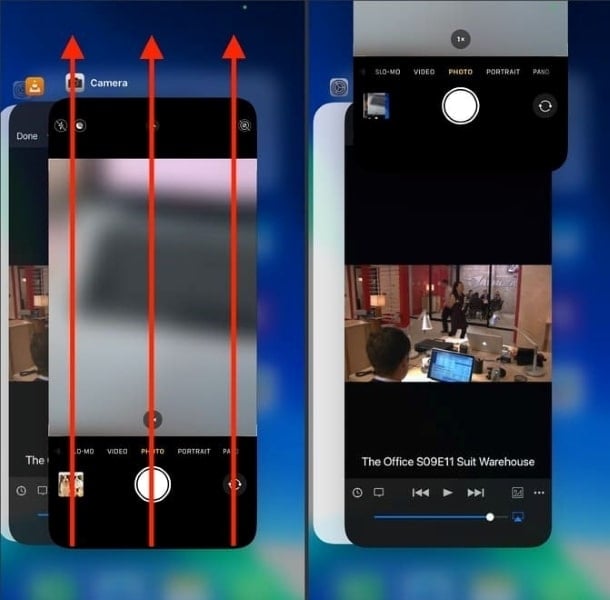
Επιδιόρθωση 3: Επανεκκινήστε το iPhone 13
Αυτό συμβαίνει πολύ φυσιολογικά όταν η εφαρμογή κάμερας δεν λειτουργεί σωστά. Μερικά πράγματα θα μπορούσαν να γίνουν για να ξεκινήσει ξανά η εφαρμογή κάμερας. Μεταξύ της λίστας λύσεων, ένας πιθανός τρόπος είναι να επανεκκινήσετε το iPhone 13. Παρακάτω προστέθηκαν εύκολα καθοδηγητικά βήματα για τη βοήθειά σας για την επανεκκίνηση του iPhone.
Βήμα 1: Ενώ, πατήστε και κρατήστε πατημένο το κουμπί ‘Side’ με ένα από τα κουμπιά ‘Volume’ ταυτόχρονα εάν έχετε iPhone 13. Αυτό θα εμφανίσει ένα ρυθμιστικό ‘Slide to Power off’.
Βήμα 2: Μόλις δείτε το ρυθμιστικό, σύρετέ το από την αριστερή προς τη δεξιά πλευρά για να τερματίσετε τη λειτουργία του iPhone σας. Περιμένετε μερικά λεπτά μετά τον τερματισμό της λειτουργίας του iPhone και, στη συνέχεια, επανεκκινήστε το.
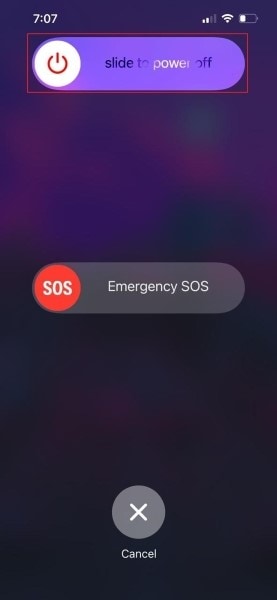
Διόρθωση 4: Εναλλαγή μεταξύ μπροστινής και πίσω κάμερας
Ας υποθέσουμε ότι εργάζεστε με την εφαρμογή κάμερας στο iPhone σας και ξαφνικά, η εφαρμογή κάμερας εμφανίζει μια μαύρη οθόνη λόγω κάποιου σφάλματος. Εάν συμβεί κάτι τέτοιο με την εφαρμογή της κάμεράς σας και δεν λειτουργεί σωστά, εμφανίζεται μια μαύρη οθόνη. Στη συνέχεια, προτείνεται να κάνετε εναλλαγή μεταξύ της μπροστινής και της πίσω κάμερας. Μερικές φορές η εναλλαγή μεταξύ σπάνιων και selfie φωτογραφικών μηχανών μπορεί εύκολα να κάνει τη δουλειά.
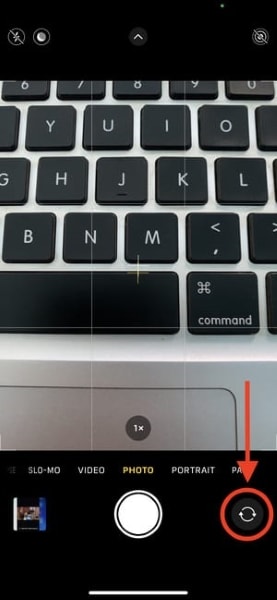
Διόρθωση 5: Ενημερώστε το iPhone σας
Έχει αναφερθεί παραπάνω ότι μερικές φορές προβλήματα συμβατότητας οδηγούν επίσης σε τέτοια προβλήματα. Για την αποφυγή τέτοιων καταστάσεων, συνιστάται να μείνετε ενημερωμένοι. Διατηρείτε πάντα ενημερωμένο το iPhone σας. Σε περίπτωση που δεν ξέρετε πώς θα μπορούσε να γίνει αυτό, απλώς ακολουθήστε τη ροή και ακολουθήστε τα παρακάτω βήματα.
1 βήμα: Εάν θέλετε να ενημερώσετε το iPhone σας, ανοίξτε πρώτα την εφαρμογή «Ρυθμίσεις». Από τις ‘Ρυθμίσεις’, εντοπίστε την επιλογή ‘Γενικά’ και ανοίξτε την.
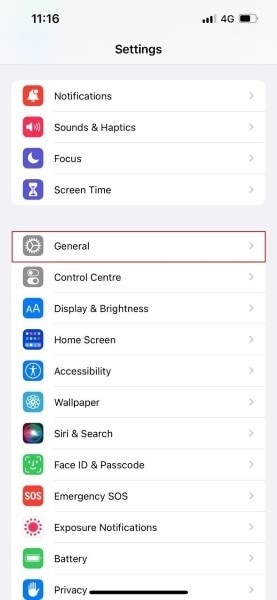
Βήμα 2: Τώρα, κάντε κλικ στην επιλογή «Ενημέρωση λογισμικού» από την καρτέλα Γενικά. Εάν υπάρχει διαθέσιμη κάποια ενημέρωση, θα εμφανιστεί στην οθόνη και πρέπει απλώς να πατήσετε την επιλογή «Λήψη και εγκατάσταση».
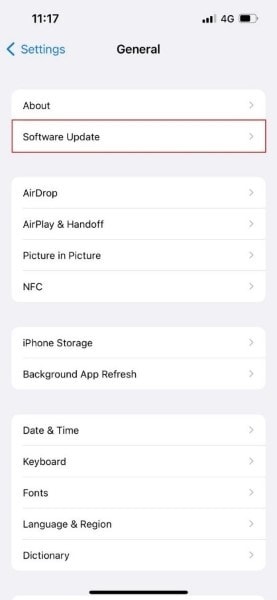
Διόρθωση 6: Απενεργοποιήστε το Voiceover
Έχει παρατηρηθεί ότι σε Η εφαρμογή κάμερας iPhone 13 δείχνει μια μαύρη οθόνη, και αυτό οφείλεται στη δυνατότητα φωνής. Εάν η εφαρμογή της κάμεράς σας προκαλεί επίσης πρόβλημα, τότε βεβαιωθείτε ότι έχετε ελέγξει και απενεργοποιήσει τη λειτουργία Voiceover. Τα καθοδηγητικά βήματα για την απενεργοποίηση της φωνής προστίθενται παρακάτω.
1 βήμα: Για να απενεργοποιήσετε τη λειτουργία ‘Voiceover’, πρώτα απ ‘όλα, μεταβείτε στην εφαρμογή ‘Ρυθμίσεις’. Εκεί, αναζητήστε την επιλογή «Προσβασιμότητα» και κάντε κλικ σε αυτήν.
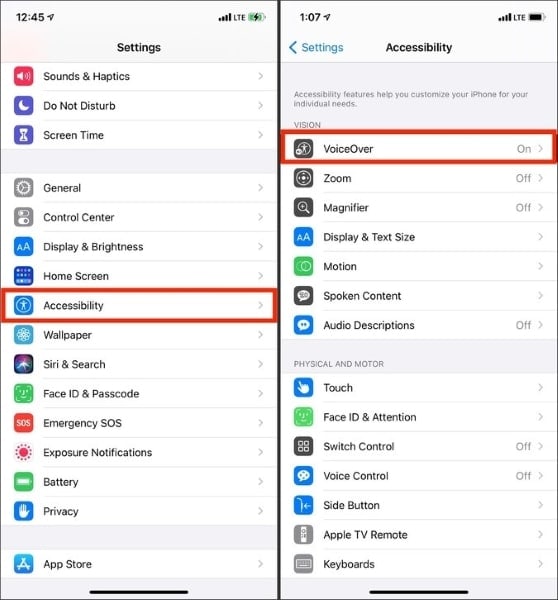
Βήμα 2: Στην ενότητα ‘Προσβασιμότητα’, ελέγξτε εάν το ‘Voiceover’ είναι ενεργοποιημένο. Εάν ναι, τότε απενεργοποιήστε το, ώστε η εφαρμογή κάμερας να λειτουργεί σωστά.
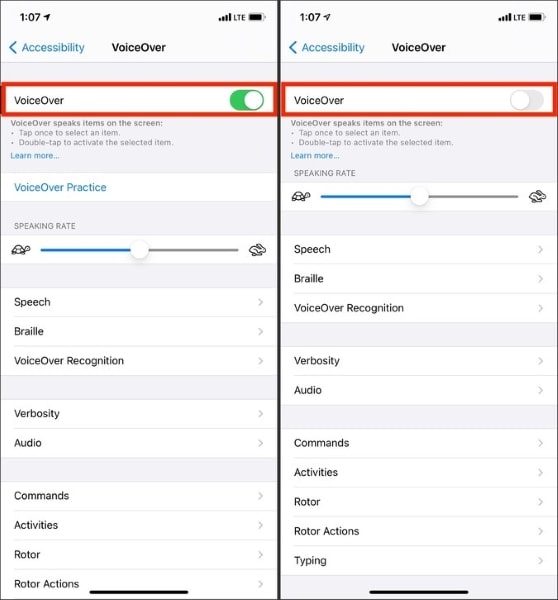
Επιδιόρθωση 7: Καθαρισμός του φακού της κάμερας
Μια άλλη κοινή λύση που θα μπορούσε να υιοθετηθεί για την επίλυση του προβλήματος των καμερών μαύρης οθόνης είναι ο καθαρισμός του φακού. Ακριβώς επειδή οι φορητές συσκευές έχουν μεγάλη έκθεση στη βρωμιά και στον έξω κόσμο, έτσι πιθανότατα είναι η βρωμιά που μπλοκάρει την κάμερα. Θα πρέπει να καθαρίζετε τακτικά τον φακό για να αποφύγετε προβλήματα με την κάμερα.
Διόρθωση 8: Επαναφέρετε τις ρυθμίσεις του iPhone 13
Εάν η εφαρμογή της κάμεράς σας προκαλεί προβλήματα στο iPhone 13, τότε θα πρέπει να δοκιμάσετε να επαναφέρετε τις ρυθμίσεις. Εάν επαναφέρετε το iPhone 13, τότε σίγουρα μπορείτε να απαλλαγείτε από το πρόβλημα της μαύρης οθόνης. Η επαναφορά του iPhone σας δεν είναι δύσκολη δουλειά, αλλά αν δεν το γνωρίζετε, αφήστε μας να μοιραστούμε τα βήματά της μαζί σας.
1 βήμα: Για να επαναφέρετε το iPhone σας, κατευθυνθείτε πρώτα στην εφαρμογή «Ρυθμίσεις». Στη συνέχεια, από εκεί, αναζητήστε την επιλογή του »General‘. Τώρα, από την καρτέλα «Γενικά», επιλέξτε και ανοίξτε την επιλογή «Μεταφορά ή Επαναφορά iPhone».

2 βήμα: Θα εμφανιστεί μια νέα οθόνη μπροστά σας. Από αυτήν την οθόνη, απλώς επιλέξτε την επιλογή ‘Επαναφορά όλων των ρυθμίσεων’. Θα σας ζητηθεί να εισαγάγετε τον κωδικό πρόσβασης iPhone για να επιβεβαιώσετε τη διαδικασία επαναφοράς.

Διόρθωση 9: Προσαρμόστε τις ρυθμίσεις κάμερας
Εάν σας Η κάμερα του iPhone 13 δεν λειτουργεί και εμφανίζει μαύρη οθόνη, τότε μια άλλη λύση για την επίλυση αυτού του προβλήματος θα μπορούσε να είναι η προσαρμογή των ρυθμίσεων της κάμερας. Επιτρέψτε μας να σας καθοδηγήσουμε σχετικά με τις ρυθμίσεις της κάμερας.
1 βήμα: Για προσαρμογές ρυθμίσεων κάμερας, ανοίξτε πρώτα την εφαρμογή «Ρυθμίσεις» και μετά αναζητήστε την «Κάμερα».
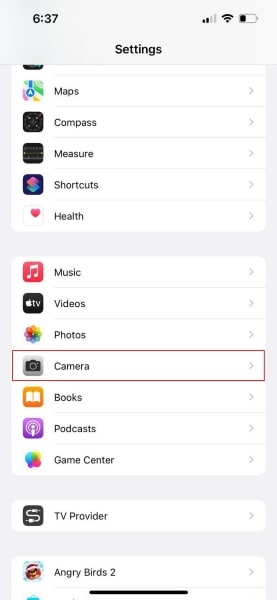
2 βήμα: Αφού ανοίξετε την ενότητα ‘Κάμερα’, πατήστε την καρτέλα ‘Μορφές’ στο επάνω μέρος. Από την οθόνη «Μορφές», βεβαιωθείτε ότι έχετε επιλέξει την επιλογή «Πιο συμβατή».
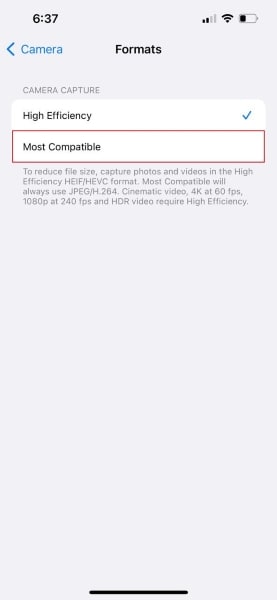
Διόρθωση 10: Η κάμερα δεν περιορίζεται στην οθόνη
Μια άλλη λύση που μπορεί να υιοθετηθεί για την επίλυση της εφαρμογής κάμερας μαύρης οθόνης είναι να ελέγξετε ότι η κάμερα δεν είναι περιορισμένη στην οθόνη. Ας προσθέσουμε τα βήματά του σε περίπτωση που αυτή η λύση σας τρομάζει.
Βήμα 1: Η διαδικασία ξεκινά ανοίγοντας την εφαρμογή ‘Ρυθμίσεις’ και αναζητώντας ‘Χρόνος στην οθόνη’. Τώρα, από την ενότητα Χρόνος οθόνης, επιλέξτε την επιλογή «Περιορισμοί περιεχομένου και απορρήτου».
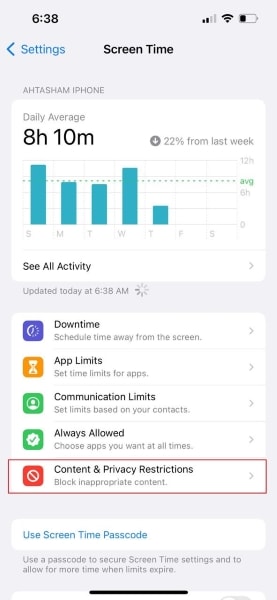
Βήμα 2: Εδώ, μεταβείτε στις ‘Επιτρεπόμενες εφαρμογές’ και ελέγξτε ότι ο διακόπτης για την ‘Κάμερα’ είναι πράσινος.
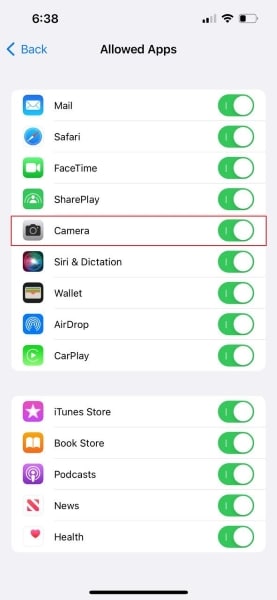
Επιδιόρθωση 11: DrFoneTool – Επιδιόρθωση συστήματος (iOS)
Η τελευταία και η πιο φανταστική λύση για την επίλυση του προβλήματος της μαύρης οθόνης στην κάμερα είναι η χρήση DrFoneTool – Επιδιόρθωση συστήματος (iOS). Το εργαλείο είναι εξαιρετικό στη χρήση. Είναι πολύ εύκολο να το καταλάβεις. Το DrFoneTool είναι ο γιατρός όλων των προβλημάτων iOS, από το iPhone παγωμένο, κολλημένο σε λειτουργία ανάκτησης και πολλά άλλα.

DrFoneTool – Επισκευή συστήματος
Επιδιόρθωση σφαλμάτων συστήματος iOS χωρίς απώλεια δεδομένων.
- Διορθώστε το iOS σας μόνο στο κανονικό, χωρίς καμία απώλεια δεδομένων.
- Διορθώστε διάφορα προβλήματα συστήματος iOS κολλήσει στη λειτουργία ανάκτησης, λευκό λογότυπο της Apple, μαύρη οθόνη, επαναφορά κατά την εκκίνηση κ.λπ.
- Υποβάθμιση του iOS χωρίς καθόλου iTunes.
- Λειτουργεί για όλα τα μοντέλα iPhone, iPad και iPod touch.
- Πλήρως συμβατό με το πιο πρόσφατο iOS 15.

Όπως αναφέρθηκε, το DrFoneTool είναι εύκολο στη χρήση και κατανοητό. Λοιπόν, ας μοιραστούμε μαζί σας τα καθοδηγητικά του βήματα. Απλά πρέπει να ακολουθήσετε τα βήματα και να ολοκληρώσετε τη δουλειά.
Βήμα 1: Επιλέξτε ‘Επισκευή συστήματος’
Πρώτα απ ‘όλα, κατεβάστε και εγκαταστήστε το DrFoneTool. Μόλις τελειώσετε, ξεκινήστε το πρόγραμμα από την κύρια οθόνη του και επιλέξτε την επιλογή «Επισκευή συστήματος».

Βήμα 2: Συνδέστε τη συσκευή σας iOS
Τώρα, ήρθε η ώρα να συνδέσετε το iPhone σας με τον υπολογιστή σας χρησιμοποιώντας ένα καλώδιο lightning. Μόλις το DrFoneTool εντοπίσει τη συσκευή σας iOS, θα σας ζητήσει δύο επιλογές, επιλέξτε την «Τυπική λειτουργία».

Βήμα 3: Επιβεβαιώστε τα στοιχεία του iPhone σας
Εδώ, το εργαλείο θα εντοπίσει αυθόρμητα τον τύπο μοντέλου της συσκευής και θα εμφανίσει τη διαθέσιμη έκδοση iOS. Απλώς πρέπει να επιβεβαιώσετε την έκδοση iOS και να πατήσετε τη διαδικασία του κουμπιού ‘Έναρξη’.

Βήμα 4: Λήψη υλικολογισμικού και επαλήθευση
Σε αυτό το σημείο, γίνεται λήψη του υλικολογισμικού iOS. Η λήψη του υλικολογισμικού χρειάζεται λίγο χρόνο λόγω του μεγάλου μεγέθους του. Μόλις ολοκληρωθεί η λήψη, το εργαλείο ξεκινά την επαλήθευση του ληφθέντος υλικολογισμικού iOS.

Βήμα 5: Ξεκινήστε την επισκευή
Μετά την επαλήθευση, θα εμφανιστεί μια νέα οθόνη. Θα δείτε ένα κουμπί «Διόρθωση τώρα» στην αριστερή πλευρά της οθόνης. χτυπήστε το για να ξεκινήσετε την επισκευή της συσκευής σας iOS. Θα χρειαστούν μερικά λεπτά για να επισκευαστεί πλήρως η κατεστραμμένη συσκευή iOS σας.

Συμπερασματικές λέξεις
Το παραπάνω άρθρο έχει συζητήσει διάφορες μεθόδους που θα μπορούσαν να χρησιμοποιηθούν για την επίλυση του ενοχλητικού προβλήματος Εφαρμογή κάμερας iPhone 13 με μαύρη οθόνη. Αφού διαβάσετε αυτό το άρθρο, θα είστε ειδικός στην επίλυση προβλημάτων όπως η μη λειτουργία της εφαρμογής κάμερας.
πρόσφατα άρθρα

